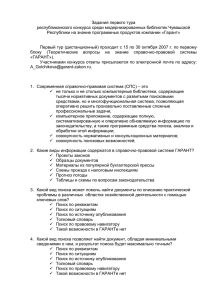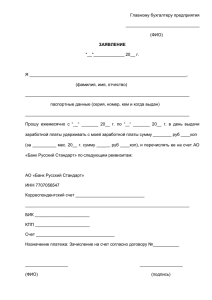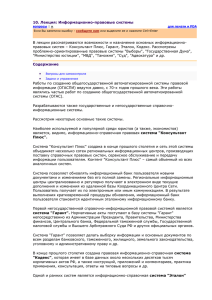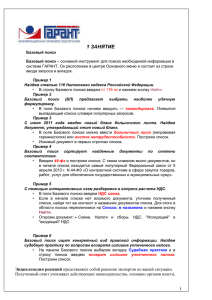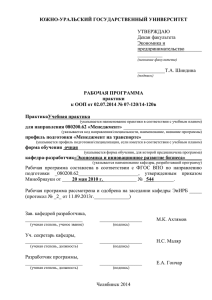Памятка по поиску в справочно-правовой системе "Гарант" В
advertisement
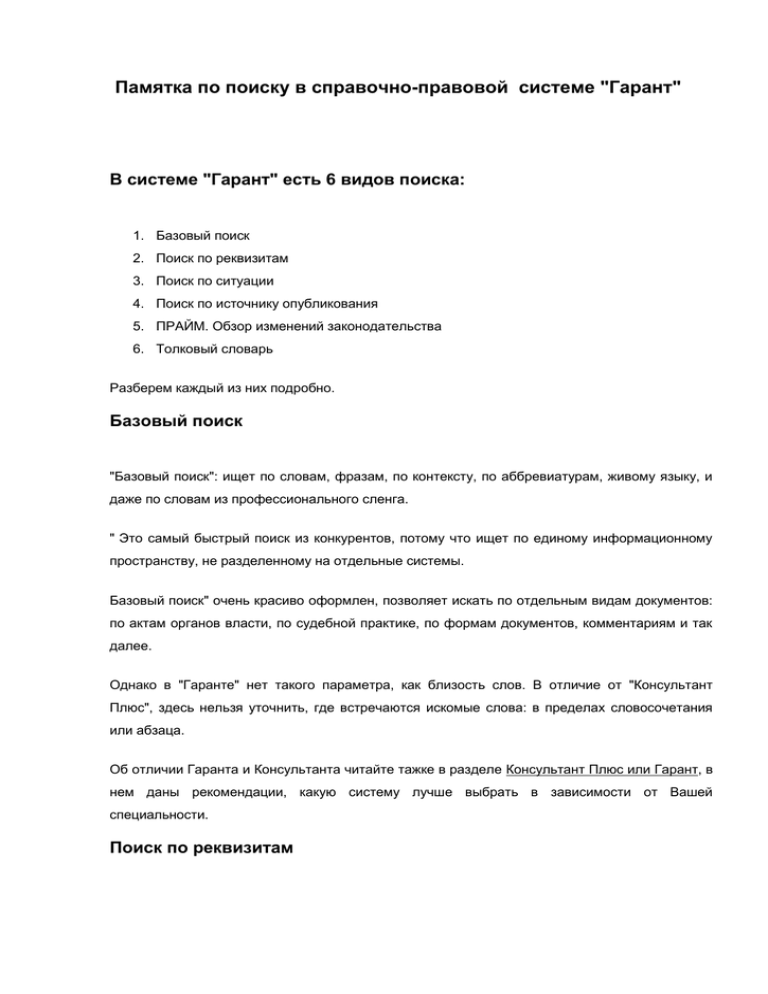
Памятка по поиску в справочно-правовой системе "Гарант" В системе "Гарант" есть 6 видов поиска: 1. Базовый поиск 2. Поиск по реквизитам 3. Поиск по ситуации 4. Поиск по источнику опубликования 5. ПРАЙМ. Обзор изменений законодательства 6. Толковый словарь Разберем каждый из них подробно. Базовый поиск "Базовый поиск": ищет по словам, фразам, по контексту, по аббревиатурам, живому языку, и даже по словам из профессионального сленга. " Это самый быстрый поиск из конкурентов, потому что ищет по единому информационному пространству, не разделенному на отдельные системы. Базовый поиск" очень красиво оформлен, позволяет искать по отдельным видам документов: по актам органов власти, по судебной практике, по формам документов, комментариям и так далее. Однако в "Гаранте" нет такого параметра, как близость слов. В отличие от "Консультант Плюс", здесь нельзя уточнить, где встречаются искомые слова: в пределах словосочетания или абзаца. Об отличии Гаранта и Консультанта читайте тажке в разделе Консультант Плюс или Гарант, в нем даны рекомендации, какую систему лучше выбрать в зависимости от Вашей специальности. Поиск по реквизитам "Поиск по реквизитам": аналог "Поиска по атрибутам" и "Карточки поиска" конкурентов. В отличие от того же "Кодекса", в ней не обязательно вводить номер, точный во всех знаках препинания и пробелах. Умный механизм ищет в том числе и по контексту. Можно выбирать блок информации для поиска, но поля одинаковы для всех видов документов. Это недостаток. Например, нет поля для поиска по автору. Правовой календарь Активно рекламируется такой новый раздел "Поиска по реквизитам", как "Правовой календарь". В нём есть три поля: Вступление в силу Утрата силы Внесение изменений В каждом их этих полей предлагается ввести диапазон дат. Фактически, этот инструмент позволяет отслеживать изменения законодательства за какой-то период с конкретизацией по виду изменений. То есть теперь с помощью "Поиска по реквизитам" можно, например, посмотреть правовые акты по НДС, утратившие силу с начала апреля по середину мая сего года. Поиск по ситуации "Поиск по ситуации" - король помощи в поиске, если вы не знаете, какими именно словами сделать правильный запрос, чтобы программа вас поняла. В нем собрано множество ситуаций поиска, которые Вам обязательно помогут. Просто вводите какие-то ключевые слова, и выбирайте нужную ситуацию из получившегося списка. Данного поиска нет в "Кодексе" и в "Главбухе". А вести споры о том, что лучше, "Поиск по ситуации" или "Правовой навигатор" в "Консультант Плюс", бесполезно. Они похожи только внешне, а предлагаемые ситуации в них очень разные. Поиск по источнику опубликования "Поиск по источнику опубликования" - удобный поиск по изданиям, вводите название интересующего Вас журнала и получаете архив его выпусков. Это преимущество перед "Кодексом" и аналог поиска "Пресса и книги" в "Консультант Плюс". ПРАЙМ. Обзор изменений законодательства Этот вид поиска позволяет строить Ваши собственные обзоры изменений. Вы можете заполнить на выбор следующие поля: Орган/Источник Раздел/Тема (например, банковская деятельность) Дата принятия Вид правовой информации (например, судебная практика). Толковый словарь "Толковый словарь" - поиск осуществляется в Толковом словаре "Гаранта". Стоит отметить, что блок "Толковый словарь" не является бесплатным приложением, как в системах конкурентов, а включается в комплект только за плату. Сортировка списков в системе "Гарант" Что касается сортировки списка, для этого есть специальная кнопка "Работа со списком". При нажатии на нее появляется выпадающее меню с набором действий. Итак, что же можно сделать со списком? "Сортировать список" Можно сортировать список по дате издания, по дате изменения и по юридической силе. По умолчанию же поиск ищет по степени соответствия. Таким образом, Вы сами можете управлять сортировкой, желаете ли Вы вначале посмотреть последние добавленные документы, или сначала основополагающие акты по Вашему запросу. "Построить полный список" Можно построить полный список документов, так как по умолчанию выводятся только 60 документов (можно изменить настройки в "Настройках конфигурации", чтобы поиск выдавал сразу все документы). "Анализ списка" Для сортировки по типу документов есть функция "Анализ списка". Нажав на кнопку "Анализ списка", Вы сможете посмотреть, сколько документов каждого вида присутствует в Вашем списке. (Например, "Федеральные акты (2808)", "Федеральные суды общей юрисдикции (1599)"). Кликнув на соответствующей строке, Вы можете построить список только из федеральных актов. "Применить фильтр" Вы можете воспользоваться фильтрами, нажав на кнопку "Применить фильтр". По умолчанию фильтры отражают сортировку по типу документа (например, "Вопрос-ответ"), и, казалось бы, можно только пожать плечами, зачем это нужно, если есть "Анализ списка". Но предназначение фильтров гораздо шире. Гибкость фильтров "Гарант" Вы можете сами создать свои фильтры, и сортировать с их помощью списки по дате принятия, по принявшему органу и т.д. Вы можете создать фильтр по любому из полей "Поиска по реквизитам". Инструмент "Фильтры" настолько гибок, что позволяет сделать работу с "Гарантом" похожей на работу с "Консультантом Плюс", если Вы к нему очень привыкли. Чтобы при поиске появлялось окно слева от списка с возможностью сортировки по информационным банкам, нужно сделать 2 шага: Создать свой фильтр для каждого информационного блока "Гарант" ("Работа со списком" -> "Применить фильтр" -> "Создать новый фильтр"), выбрать расширенную конфигурацию ("Файл" -> "Выбор конфигурации" -> "Расширенная") - тогда слева от списка будет раскрываться панель с фильтрами по информационным блокам. "Искать по реквизитам в текущем списке" "Искать по реквизитам в текущем списке" - кнопка, вызывающая поиск по реквизитам, который позволит найти нужный документ в вашем списке по любому из параметров. Это выгодно отличает данную возможность "Гаранта" от "Искать в найденном" в "Консультант Плюс", где часто бывает доступен только поиск по названию и тексту документа. Данный вид сортировки похож на фильтры списков в системе "Кодекс". "Синхронный просмотр" Есть еще и такая функция, как синхронный просмотр. Если мы нажмем на эту ссылку внизу списка, то снизу же появится окно, в котором будут аннотации к выделенным документам из списка. Мы можем просто кликать на названиях документов и читать аннотации к ним. Кроме того, когда переходим в раздел "Вопросы-ответы", мы сразу же видим, в чем суть вопроса, ведь сам вопрос уже написан в заголовке документа, и можно сразу понять, нужно открывать этот документ или нет. Сохранение списков Сохранить список очень легко, достаточно нажать на кнопку "Сохранить в Мои документы". Можно сохранять также только выделенные документы в списке. Дополнительные возможности Гаранта при работе со списками Во вкладке "Анализ" верхнего меню доступны методы работы со списками, которые есть только в "Гаранте". Они представляют собой возможность сравнения списков между собой. "Дополнить список" - позволяет добавить к открытому списку предварительно сохраненный. "Пересечь со списком" - позволяет выделить общие документы из открытого списка с предварительно сохраненным. "Вычесть список" - позволяет вычесть документы из открытого списка, общие с предварительно сохраненным. Практическая ценность данного приема, возможно, состоит в следующем: когда Вы просмотрели все документы по одному запросу, и делаете другой похожий, возможно, стоит сохранить тот старый список, а затем вычесть его из нового, чтобы не попадались уже знакомые документы.